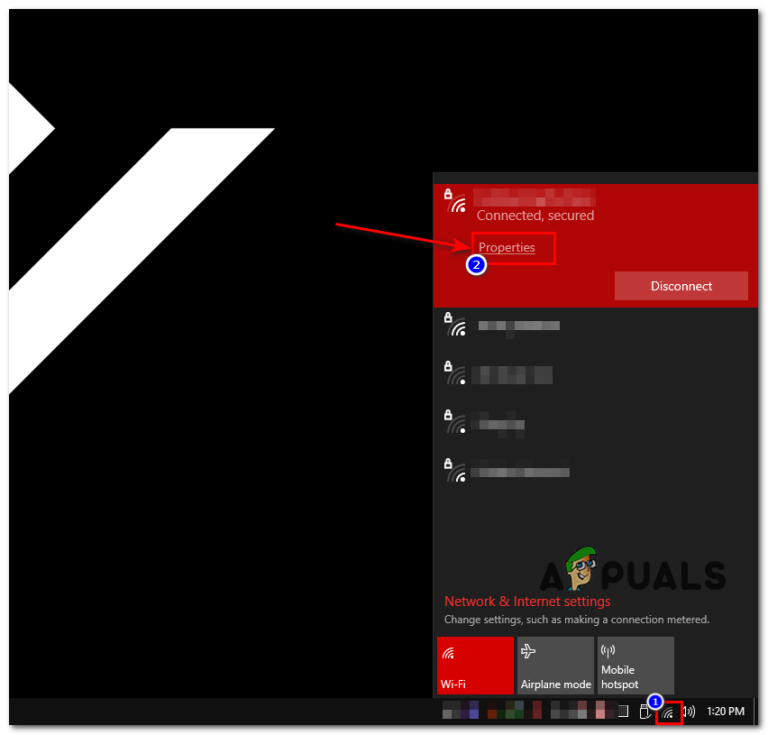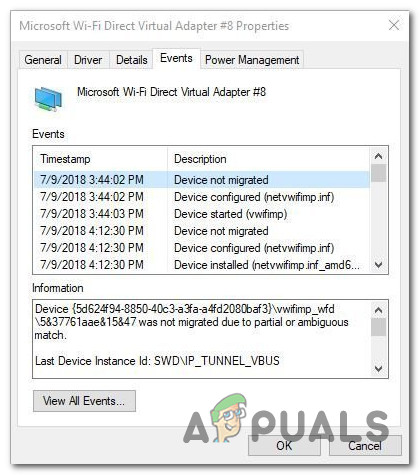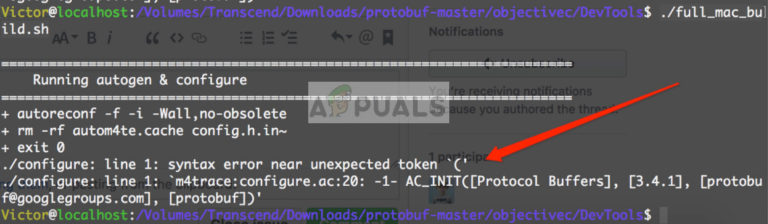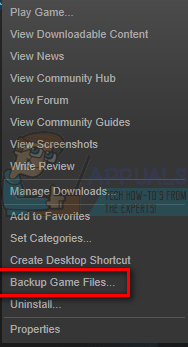So beheben Sie den Fehlercode 0xf1 auf Epson-Druckern
Epson ist ein japanisches Elektronikunternehmen, das einer der größten Hersteller und Vertreiber von Druckern und bildgebenden Geräten ist. Das Unternehmen mit Sitz in Suwa in Japan hat Niederlassungen auf der ganzen Welt und produziert Tintenstrahl-, Punktmatrix- und Laserdrucker. Darüber hinaus werden Scanner, Registrierkassen, Laptops, Roboter und viele andere elektronische Geräte hergestellt und vertrieben.

Obwohl das Unternehmen so viele elektronische Geräte herstellt, sind sie vor allem für ihre Drucker bekannt, die aufgrund ihrer robusten Qualität und hervorragenden Kundenbetreuung einwandfrei und bei allgemeinen Verbrauchern sehr beliebt sind. In jüngster Zeit sind jedoch viele Berichte über eine „Fehlercode 0xf1Auf ihren Druckern. In diesem Artikel werden wir einige der Gründe diskutieren, aus denen dieser Fehler ausgelöst wird, und praktikable Lösungen bereitstellen, um ihn vollständig zu beheben.
Was verursacht den “Fehlercode 0xf1” auf Epson-Druckern?
Nachdem wir zahlreiche Berichte von mehreren Benutzern erhalten hatten, beschlossen wir, das Problem zu untersuchen, und entwickelten eine Reihe von Lösungen, um es vollständig zu beheben. Außerdem haben wir die Gründe untersucht, aus denen dieser Fehler ausgelöst wird, und sie unten aufgeführt:
- Verklemmte Vorschubgetriebe: Ein Benutzer berichtete, dass ein Stück Plastik, das von einem Teil des Druckers abgebrochen wurde, in den Vorschubrädern stecken geblieben war und diese blockierte, wodurch der Fehler ausgelöst wurde.
- Papierstau: In den meisten Fällen wird der Fehler durch einen Papierstau während des Druckvorgangs verursacht. Einige Benutzer berichteten, dass das Papier im Drucker gestaut war, wodurch der Fehler ausgelöst wurde.
- Schmutzige Patrone: Möglicherweise muss eine verschmutzte Patrone ausgetauscht werden, die den Druckvorgang verhindert, indem die Papiere während des Druckvorgangs gestaut werden.
- Unsachgemäße Installation: In einigen Fällen ist der Drucker möglicherweise nicht ordnungsgemäß auf dem Computer installiert, wodurch dieser Fehler möglicherweise ausgelöst wird.
Nachdem Sie ein grundlegendes Verständnis der Art des Problems haben, werden wir uns den Lösungen zuwenden. Stellen Sie sicher, dass Sie diese in der angegebenen Reihenfolge implementieren, um Konflikte zu vermeiden.
Lösung 1: Vorschubgetriebe lösen
Wenn ein bestimmtes Stück Plastik in den Vorschubrädern steckt und deren ordnungsgemäßes Drehen verhindert, kann der Fehler ausgelöst werden. Daher wird empfohlen, und zu versuchen unjam das Getriebe durch manuelle Kraft auf die Zahnräder und Herausnehmen des Kunststoffs aus ihnen oder physisch entfernen das Stück von den Zahnrädern durch Öffnen der Frontplatte des Druckers. Überprüfen Sie, ob das Problem weiterhin besteht.

Lösung 2: Verschieben der Druckerkopfbaugruppe
In einigen Fällen wird der Fehler einfach durch Verschieben der Druckerkopfbaugruppe auf eine bestimmte Weise behoben. Daher schalten wir in diesem Schritt den Drucker aus und verschieben die Baugruppe. Dafür:
- Ziehen Sie den Stecker heraus den Drucker aus der Steckdose, um ihn auszuschalten.
- Erziehen die Haube des Druckers und Bewegung die Druckerkopfbaugruppe bis zum links.

Anheben des Hauben-Epson-Druckers - Bewegung Die Druckerkopfbaugruppe befindet sich ganz rechts.

Bewegen des Druckerbaugruppenkopfs - Wende Schalten Sie den Drucker wieder ein und prüfen Sie, ob das Problem weiterhin besteht
- Wiederholen Dieser Vorgang wird 4 bis 5 Mal durchgeführt, bevor Sie fortfahren.
Lösung 3: Auf Papierstau prüfen
In einigen Fällen liegt möglicherweise ein Papierstau im Drucker vor, aufgrund dessen dieser Fehler ausgelöst wird. Daher nehmen wir in diesem Schritt die Patrone heraus und prüfen, ob Papierstaus vorliegen. Dafür:
- Leistung Der Drucker ist vollständig ausgeschaltet.
- Nehmen die Patrone aus der Rückseite des Druckers.
- Prüfen um zu sehen, ob es welche gibt Papier dort eingeklemmt.
- Wenn es vorhanden ist, entfernen Sie es und setzen Sie die Patrone zurück im.

Papierstau beseitigen - Stecker den Drucker wieder ein und prüfen um zu sehen, ob das Problem weiterhin besteht.
- Wenn der Fehler verschwindet, der Drucker jedoch nicht druckt, nehmen Sie die Patrone heraus und reinigen Sie sie.
- Nachfüllung es mit Tinte und setzen Sie es wieder ein.
- Prüfen um zu sehen, ob der Drucker druckt.